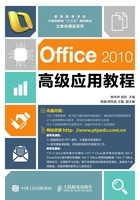
上QQ阅读APP看书,第一时间看更新
1.4.1 设置操作界面并使用帮助系统
1.练习目标
本练习的目标是进一步熟悉Word 2010操作界面的组成,并巩固自定义操作界面和使用帮助系统解决操作问题的能力。其中在设置操作界面时,应遵循个人的使用习惯和实际操作需要,以使用Word提高操作效率为最终目标,不宜将操作界面设置得过于“花枝招展”来体现所谓的“个性化”,这样反而不利于实际操作。
视频演示
光盘:\视频文件\第1章\设置操作界面并使用帮助系统.swf
2.操作思路
本次练习首先需要对Word 2010的操作界面进行设置,其中主要是设置快速访问工具栏和功能区,之后再利用帮助系统来查询相关操作的解决方法和技巧,具体操作思路如图1-42所示。

图1-42 设置操作界面和使用帮助系统的操作思路
(1) 启动Word 2010,利用快速访问工具栏右侧的下拉按钮添加“绘制表格”按钮。
(2) 单击快速访问工具栏右侧的下拉按钮,在打开的下拉列表中选择“其他命令”选项,在左上方的下拉列表框中选择“审阅选项卡”选项,将下方列表框中的“新建批注”按钮添加到右侧的列表框。按相同方法将“视图”选项卡中的“100%”和“双页”按钮添加到右侧列表框。
(3) 在功能区上利用右键菜单中的“自定义功能区”命令自定义功能区,在右侧列表框中选择“开始”复选框对应的选项,然后利用下方的按钮新建组并重命名为“表格”,利用列表框右侧的按钮将新建的组移到“开始”选项卡的下方。
(4) 将左侧主选项卡中“插入”选项卡的“表格”组中的“插入表格”“文本转换成表格”“Excel电子表格”按钮添加到新建的“表格”组。
(5) 启动帮助系统,进入到“来自此计算机的内容”范围下的“Word 帮助”系统,通过目录方式查询保存文件的相关内容。